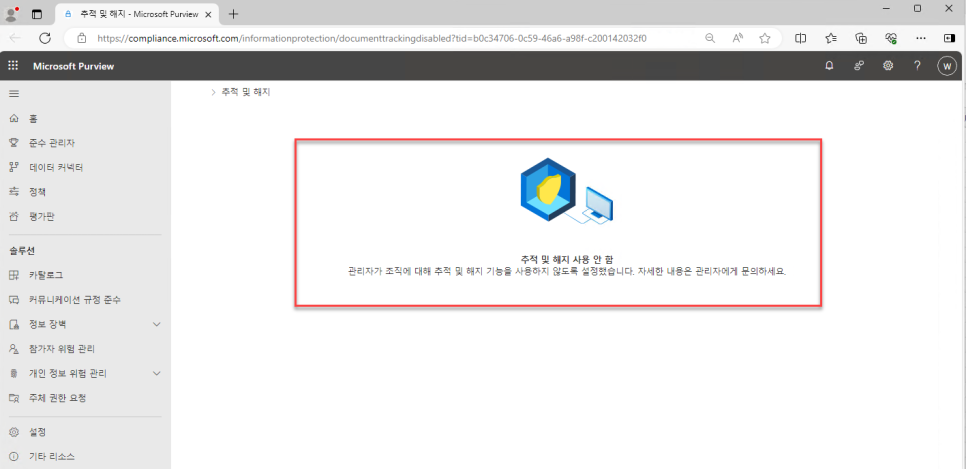Taylor 365
[AIP] 액세스 추적 및 취소 기능 롤아웃에 따른 추가 설정 (Entra 관리센터, 액세스 추적 및 취소 기능 비활성화) 본문
[AIP] 액세스 추적 및 취소 기능 롤아웃에 따른 추가 설정 (Entra 관리센터, 액세스 추적 및 취소 기능 비활성화)
TaylorAn 2024. 8. 9. 17:22예정대로 2024년 4월부터 AIP의 새로운 액세스 추적 및 취소 기능이 롤아웃되고 있습니다.
사용자는 Office 문서 내 민감도 메뉴의 "액세스 추적 및 해지" 옵션을 통해 누가 보호된 파일에 액세스를 시도했는지, 필요한 경우 액세스를 취소 등의 작업을 Microsoft Purview 규정 준수 포털에서 진행할 수 있습니다.
이 기능에 대한 내용은 지난 포스팅을 참고하시면 좋을 것 같습니다.
[AIP] 새로운 액세스 추적 및 해지 기능 (Microsoft Purview Compliance Portal)
자신이 소유한(Owner) Azure Information Protection 암호화 문서에 대해 액세스 추적 및 해지 기능을 ...
blog.naver.com
이 기능에 대해 일부 확인된 부분을 공유하고자 합니다.
1. 의도치 않게 사용자가 Microsoft Purview 규정 준수 포털을 통해 Entra 관리센터에 접근하여 테넌트 리소스를 볼 수 있습니다. (리소스에 대해서 추가/변경/삭제나 업데이트 등의 작업은 수행할 수 없습니다.)
관리자 역할이 없는 일반 사용자가 Entra 관리센터에 접근한 화면
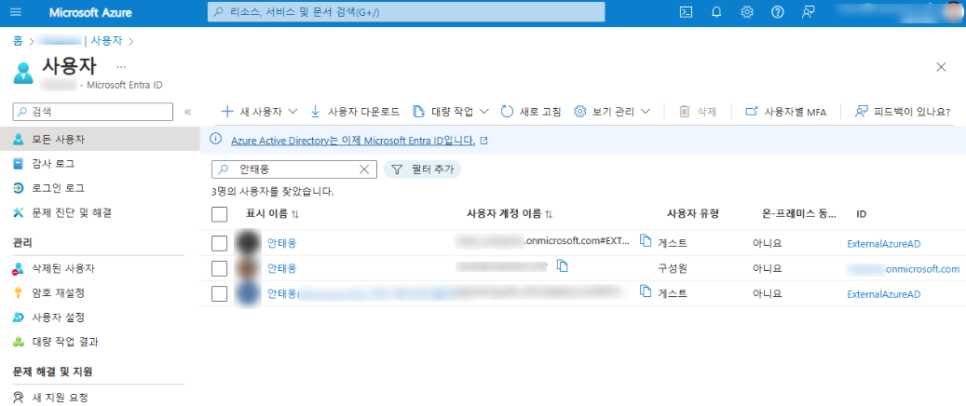
위와 같이 일반 사용자의 의도치 않은 Entra 관리센터 접근을 허용하지 않으려면 관리자는 다음 설정을 진행해야 합니다.
- Entra 관리센터 > 사용자 > 사용자 설정 > "Microsoft Entra 관리센터에 대한 액세스 제한" 옵션 활성화
- 위 설정을 통해 관리자가 아닌 사용자가 Microsoft Entra 관리 센터를 검색할 수 없도록 설정합니다.
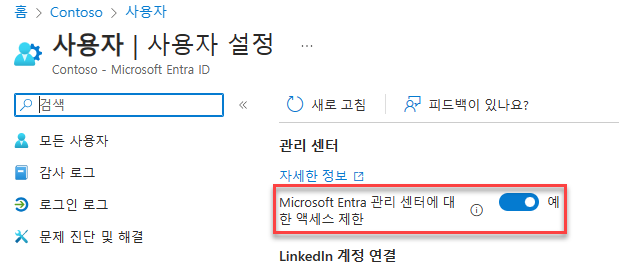
이 설정이 반영되면 역할이 없는 일반 사용자가 Entra 관리센터에 접근 할 때 다음과 같은 차단 화면을 나타냅니다.
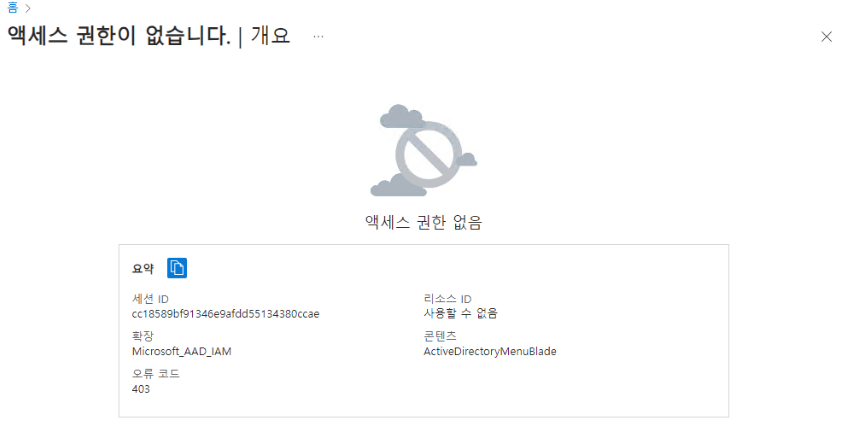
2. "액세스 추적 및 해지" 옵션을 사용하지 못하도록 비활성화
조직에서 운영하고자 하는 환경과 부합하지 않거나 개인 정보 요구 사항 등 테넌트에서의 액세스 추적 및 취소를 사용하지 않으려는 경우 다음 명령을 통해 기능을 비활성화 합니다.
# AIP 모듈 연결
- Connect-AipService
# 현재 문서 추적 기능 상태 확인 (기본 Enabled 로 보시면 됩니다.)
- Get-AipServiceConfiguration | Select DocumentTrackingFeatureState
# 액세스 추적 및 해지" 기능 비활성화
- Disable-AipServiceDocumentTrackingFeature
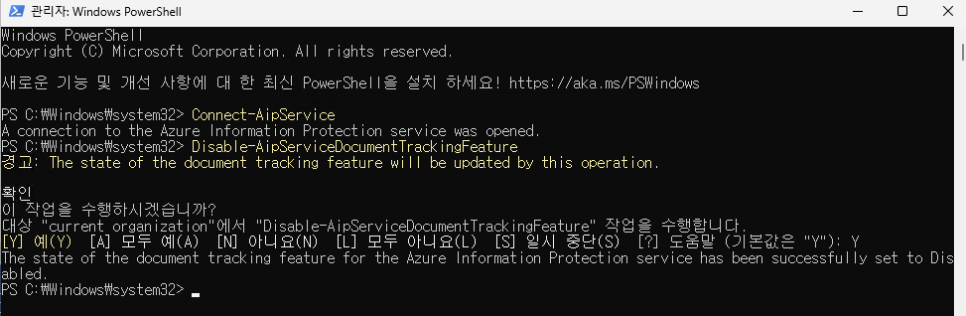
# 문서 추적 기능 상태 변경 되었는지 확인
- Get-AipServiceConfiguration | Select DocumentTrackingFeatureState

위 설정을 적용하더라도 UI 에서는 옵션을 사용할 수 있는 것처럼 옵션 자체는 나타납니다.
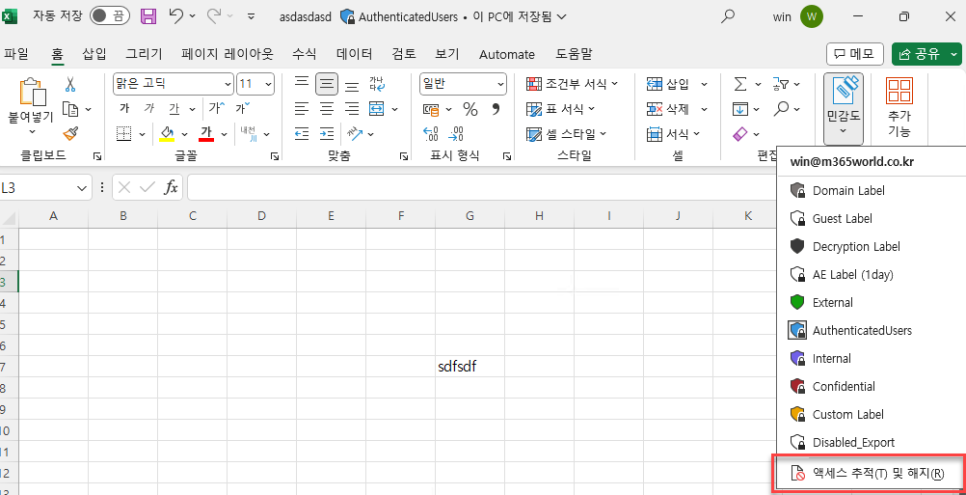
하지만 비활성화 설정을 통해서 "액세스 추적 및 해지" 기능 클릭 시 다음과 같이 차단된 화면을 볼 수 있으니 참고해주세요.